win7 に独自の描画ツールがある場合、消しゴムのサイズはどれくらいですか? win7の内蔵描画ツールを使ってグラフィックを描いた際、いくつかミスをしたので消しゴムで消そうと思ったのですが、消しゴムの形が小さすぎて不便でした。消しゴムのサイズを調整するにはどうすればよいですか? Windows 7 の組み込み描画ツールの消しゴムのサイズを調整する手順は次のとおりです。見てみましょう!
win7付属のお絵描きツールの消しゴムサイズの設定方法。
1. スタート メニュー バーをクリックし、プログラム内の添付ファイルを選択し、クリックして画像を開きます。
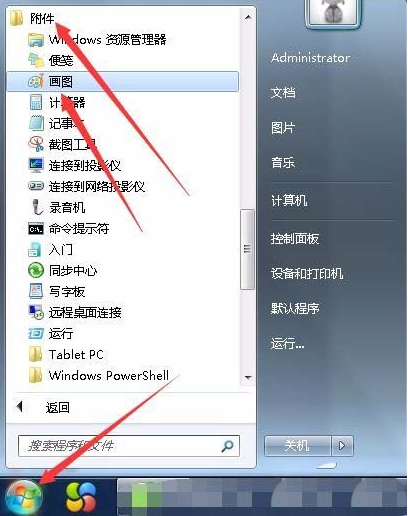
#2. ツール インターフェイスに入ったら、ツールバーの消しゴムを選択します。 (写真の通り) 消しゴムの形が非常に小さくて、非常に不便であることがわかります。
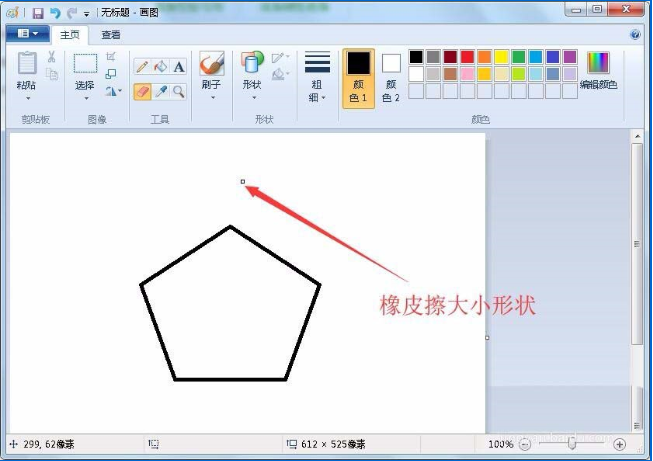
#3. キーボードの Ctrl キーと数字キーボードの市外局番キーを押すと、消しゴムの形状を拡大できます。
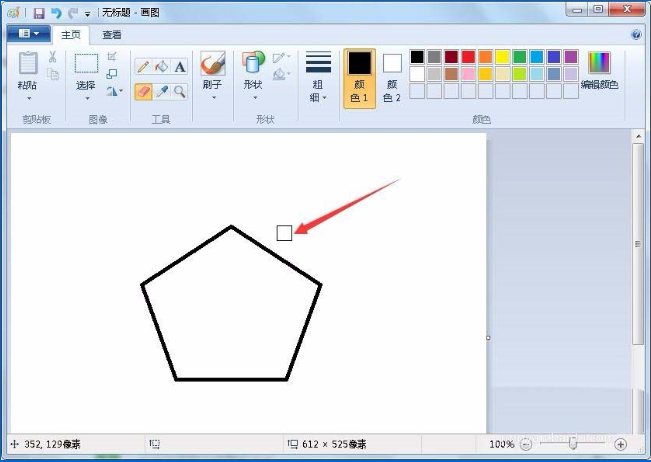
#4. キーボードの Ctrl + 数字キーボード領域 - 数字キーを押して調整します。
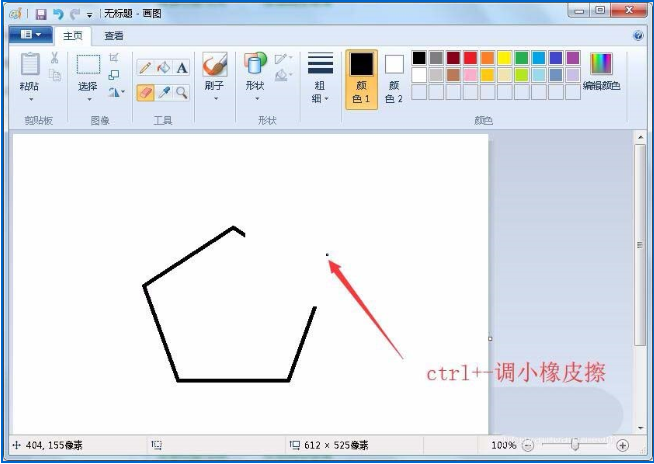
#5. 消しゴムの形や大きさを調整することで、消す作業が便利になり、時間の節約になります。
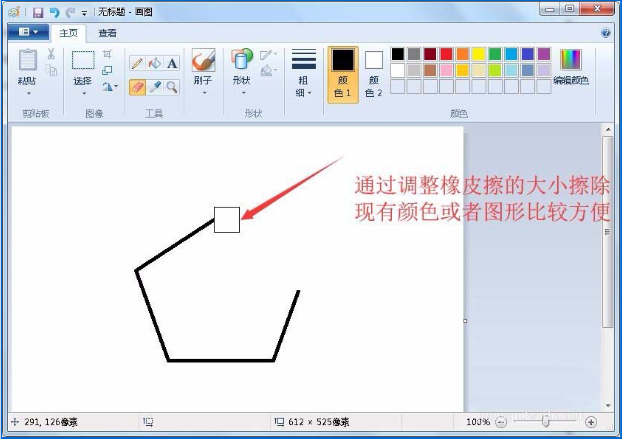
#win7 内蔵描画ツールの消しゴムサイズの設定方法は以上です。習ったことがありますか?
以上がwin7の内蔵描画ツールの消しゴムサイズを設定する方法の詳細内容です。詳細については、PHP 中国語 Web サイトの他の関連記事を参照してください。